Транскрибирование звонков клиентов и командных совещаний предоставляет ценную письменную запись, которая помогает предприятиям понимать своих клиентов, отслеживать важные решения и обучать новых сотрудников. Эта статья расскажет вам о самом простом способе транскрибировать ваши звонки Google Meet в 3 шага.
Перейдем сразу к делу и покажем вам самый простой способ транскрибировать встречу Google Meet:
- Зарегистрируйтесь для получения бесплатной учетной записи ScreenApp
- Нажмите “Записать экран” и выберите свою встречу Google Meet. Когда будете готовы, нажмите кнопку Остановить общий доступ.
- Получите свою Бесплатную транскрипцию
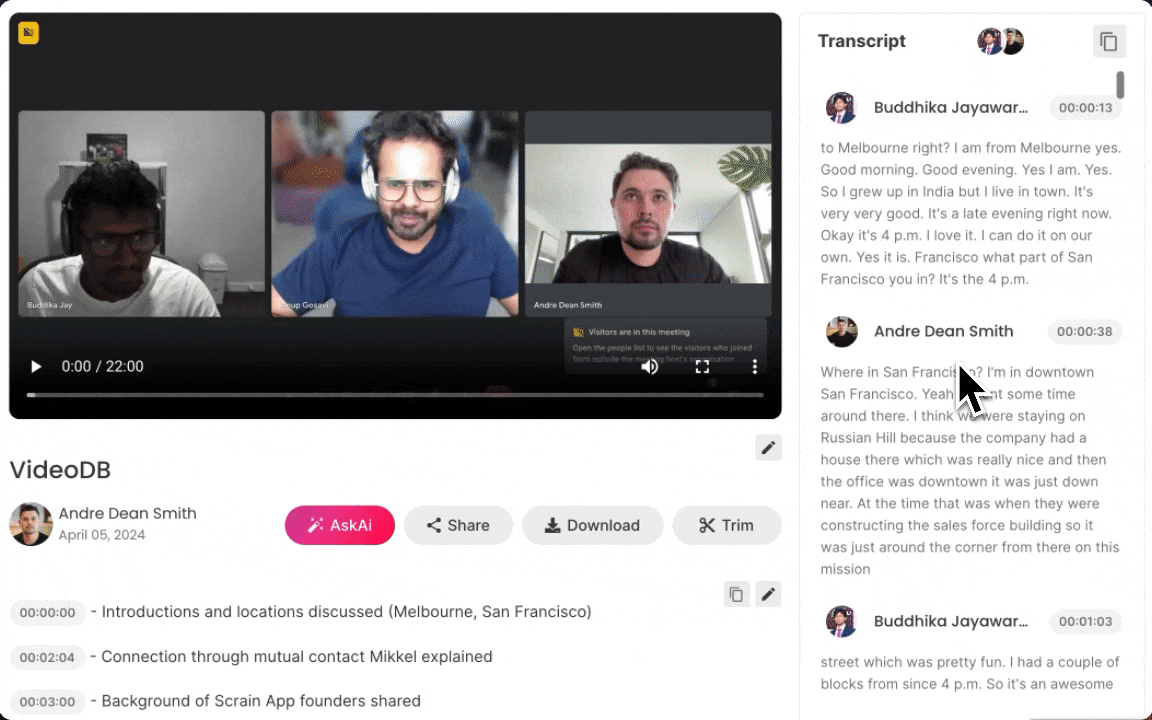
Как транскрибировать ваши встречи Google Meet
1. Зарегистрируйтесь для получения бесплатной учетной записи ScreenApp
Зарегистрируйтесь для получения бесплатной учетной записи ScreenApp. ScreenApp записывает встречи Google Meet и автоматически транскрибирует бесплатно
2. Начните свою встречу Google Meet
Запустите свой звонок Google Meet в новой вкладке Google Chrome
3. Нажмите “Записать экран”
Выберите вкладку Google Meet (Важно: выберите вкладку, чтобы обеспечить захват звука)
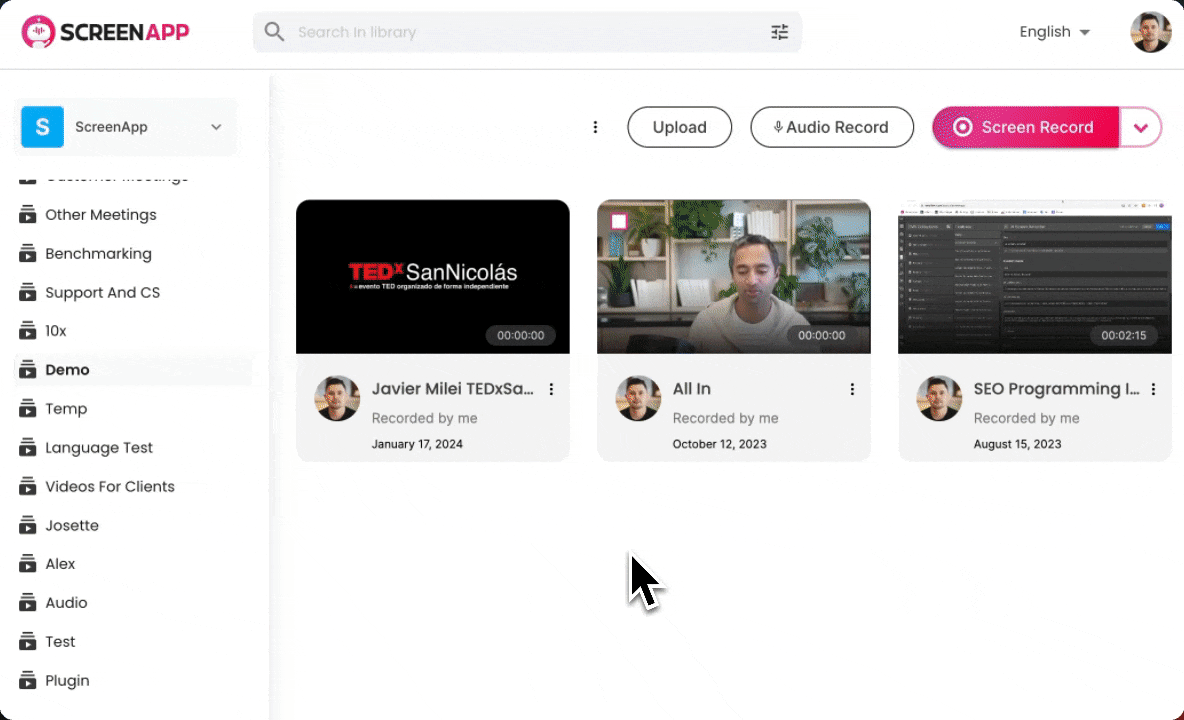
Запись проста
4. Получите доступ к своей расшифровке
Ваша встреча будет автоматически расшифрована с указанием докладчика, темами, написанными ИИ, и полным резюме.
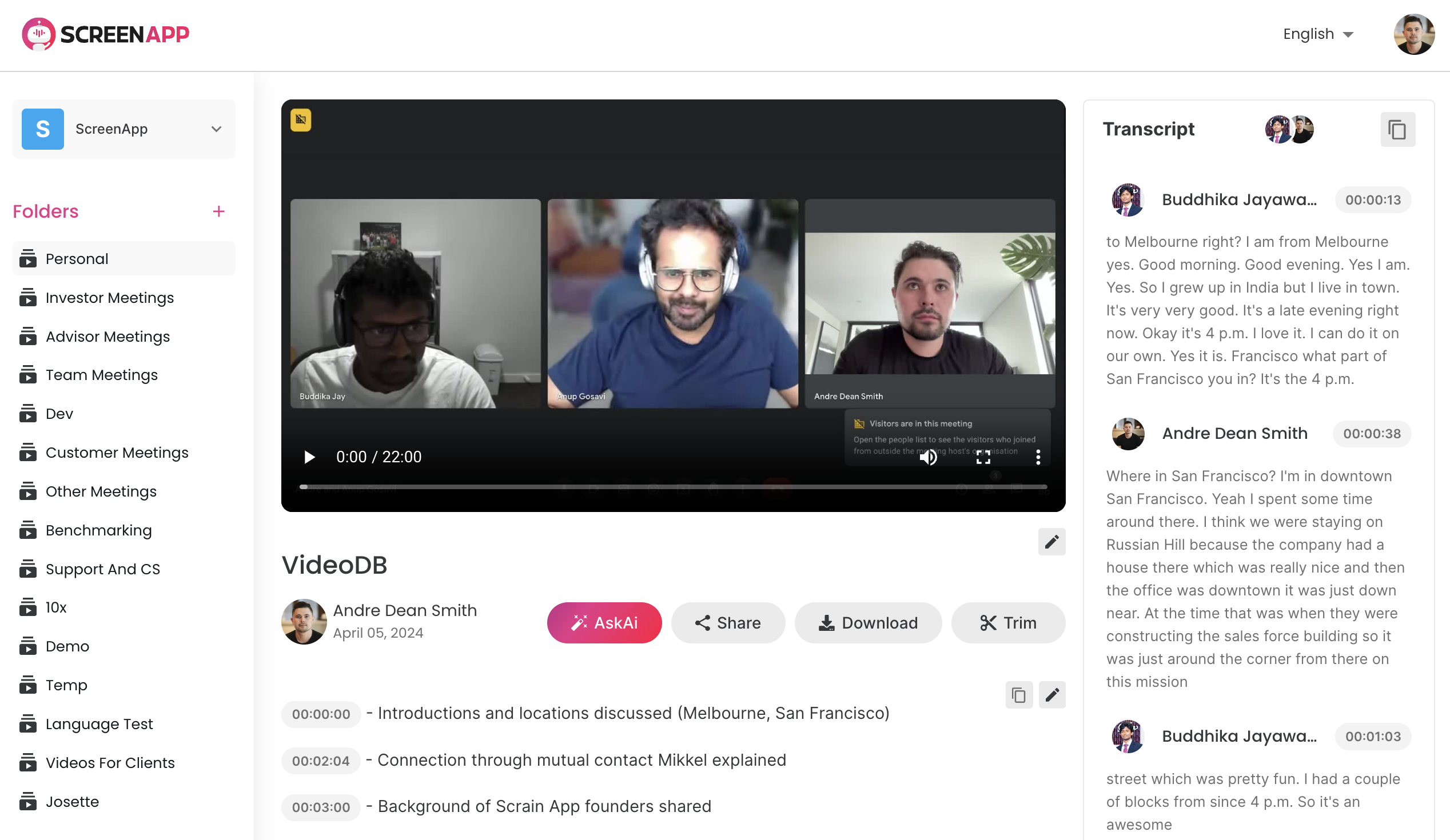
Использование встроенной в Google Meet функции транскрибирования
Включение транскриптов
- Начните или присоединитесь к звонку Google Meet.
- Нажмите “Действия” (в правом нижнем углу).
- Выберите “Транскрипты”.
- Нажмите “Начать транскрибирование”, а затем “Начать”.
.png)
Советы
- Значок транскрипта появляется в верхнем левом углу встречи, когда он активен.
- Чтобы остановить, перейдите в “Действия” -> “Транскрипты” -> “Остановить транскрибирование” -> “Остановить”.
- Транскрипты останавливаются автоматически, когда встреча заканчивается.
Поиск вашего транскрипта
- Вы получите электронное письмо со ссылкой на транскрипт после встречи (оно отправляется организатору, соорганизаторам и всем, кто запустил транскрипт).
- Он также прикреплен к событию Google Calendar для встречи.
Зачем транскрибировать ваши звонки Google Meet?
- Документируйте важные решения: Обеспечьте согласованность и подотчетность, создавая доступную запись решений, принятых на внутренних совещаниях.
- Выявляйте потребности клиентов: Получайте ценную информацию о болевых точках клиентов, запросах функций и общем настроении непосредственно из расшифровок звонков.
- Вводите новых членов команды в курс дела: Предоставьте новым членам команды реальные примеры возражений по продажам, передовые практики и успешные звонки для оптимизации обучения.
- Получайте действенные выводы: Легко выделяйте основные выводы совещаний и создавайте задачи для выполнения, просматривая четкие транскрипты.
- Повышайте доступность: Улучшайте инклюзивность, предоставляя транскрипты для участников с нарушениями слуха или для удовлетворения различных стилей обучения.
Дополнительные советы
- Говорите четко: Четкий звук жизненно важен для точной транскрипции. Поощряйте участников совещания говорить четким тоном и сводить к минимуму фоновый шум.
- Учитывайте свою целевую аудиторию: Если вы работаете с людьми, для которых язык не является родным, вы можете выбрать специализированный инструмент, предназначенный для обработки акцентированной речи.
- Используйте инструменты поиска: Многие инструменты транскрибирования позволяют осуществлять поиск в ваших транскриптах, ускоряя получение ключевой информации
Зачем использовать ScreenApp?
Если вы ищете надежный способ транскрибировать звонки Google Meet, ScreenApp предлагает более комплексное решение, чем встроенная функция Google. Хотя транскрибирование Google работает хорошо, у него есть ограничения, такие как ограничение компьютерами и потенциальные проблемы с точностью для неанглийских языков. ScreenApp превосходно справляется со своей бесшовной интеграцией с Google Meet, мощной точностью на основе искусственного интеллекта, удобным интерфейсом, транскрибированием в реальном времени и идентификацией говорящего. Это делает его идеальным выбором для тех, кому нужны точные и легко доступные для поиска заметки о встречах.



